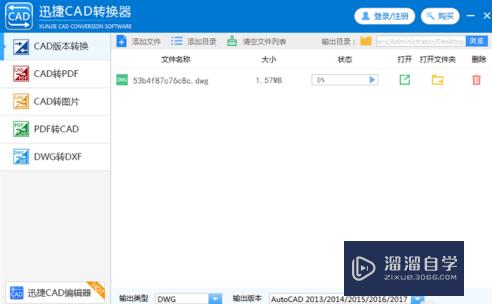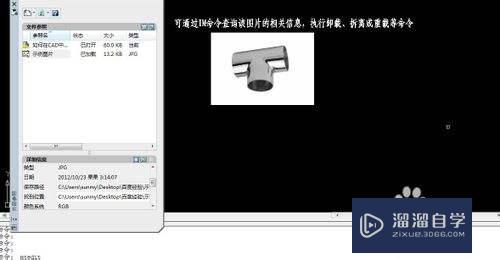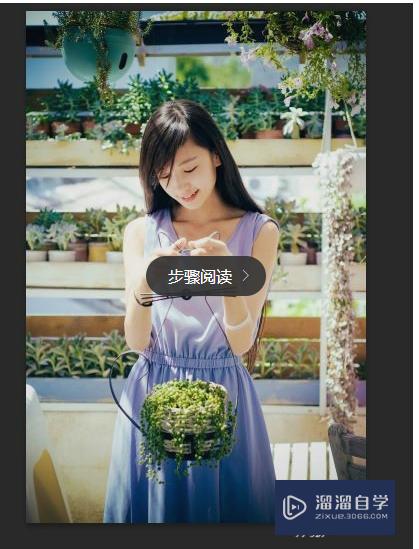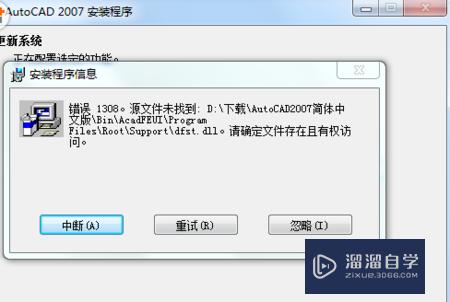Word如何插入不规则的表格(word怎么制作不规则表格)优质
相信大家都知道。编辑Word文档的时候可以插入类似于Excel的表格。不过多数情况下。我们绘制的都是四四方方的规则类表格。如果想要制作一份特殊的不规则表格。应该用什么方法呢?下面。小渲就带大家一起来看看。
想了解更多的“Word”相关内容吗?点击这里免费试学Word课程>>
工具/软件
硬件型号:华为MateBook D 14
系统版本:Windows10
所需软件:Word2019
方法/步骤
第1步
如下图所示。如果我们想要在Word文档里插入表格。那么可以点击“插入”-“表格”;
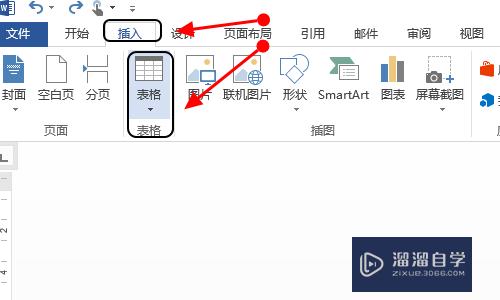
第2步
在表格下方弹出的下拉窗口。自由勾选表格数量。然后文档中即可出现图二所示的表格了;
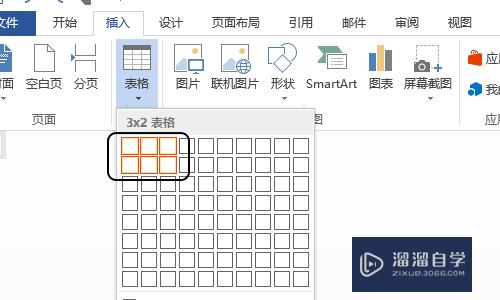
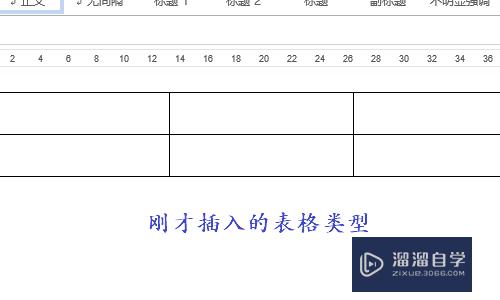
第3步
不过太过千篇一律的表格。有时候并不能完全满足我们的需要。这时我们就要点击表格下方窗口中的“绘制表格”了;
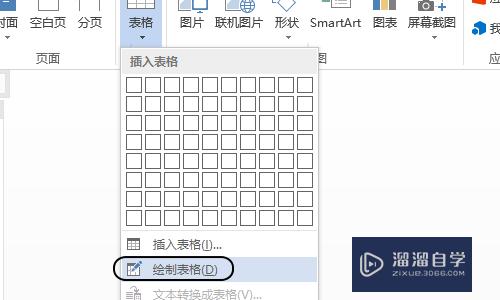
第4步
然后在文档空白处拖动鼠标选定表格范围大小。见下图...此时我们会注意到鼠标会变成一个铅笔形状;
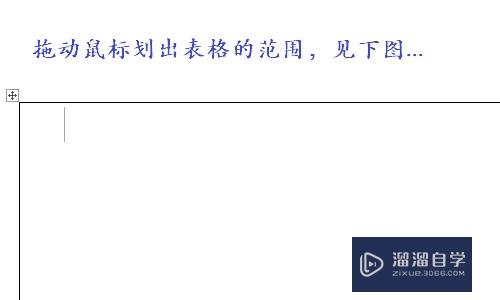
第5步
按住鼠标左键不放。然后任意在刚才选定的区域内划横线。竖线或者斜线都可以。此外还可以绘制出小方框出来。如图二所示...所以大家以后如果有需要制作特殊的不规则表格。完全可以通过Word软件来实现哦;
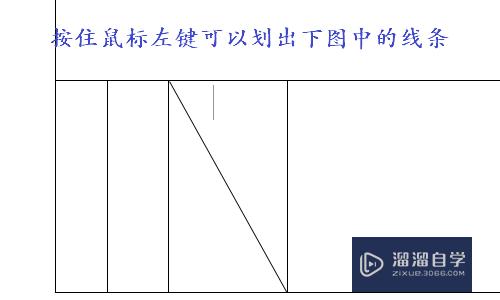
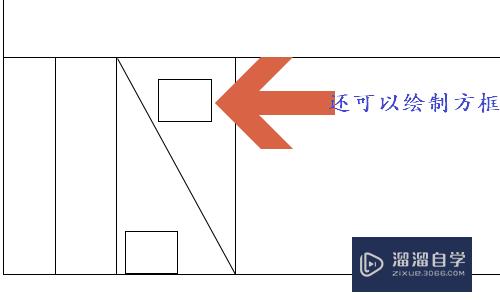
以上关于“Word如何插入不规则的表格(word怎么制作不规则表格)”的内容小渲今天就介绍到这里。希望这篇文章能够帮助到小伙伴们解决问题。如果觉得教程不详细的话。可以在本站搜索相关的教程学习哦!
更多精选教程文章推荐
以上是由资深渲染大师 小渲 整理编辑的,如果觉得对你有帮助,可以收藏或分享给身边的人
本文标题:Word如何插入不规则的表格(word怎么制作不规则表格)
本文地址:http://www.hszkedu.com/72448.html ,转载请注明来源:云渲染教程网
友情提示:本站内容均为网友发布,并不代表本站立场,如果本站的信息无意侵犯了您的版权,请联系我们及时处理,分享目的仅供大家学习与参考,不代表云渲染农场的立场!
本文地址:http://www.hszkedu.com/72448.html ,转载请注明来源:云渲染教程网
友情提示:本站内容均为网友发布,并不代表本站立场,如果本站的信息无意侵犯了您的版权,请联系我们及时处理,分享目的仅供大家学习与参考,不代表云渲染农场的立场!